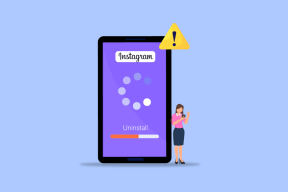Perbaiki Lonjakan Daya pada Port USB di Windows 10
Bermacam Macam / / May 31, 2022

Windows 10 adalah Sistem Operasi yang luar biasa dan meskipun harus dipuji karena fungsinya yang lancar di sisi perangkat lunak, itu juga sama hebatnya di ujung perangkat keras. Ini kompatibel dengan banyak jenis perangkat keras seperti monitor eksternal, hard drive, dan USB. Itu juga mendeteksi dan memberi tahu setiap kali ada masalah dengan perangkat keras atau port PC Anda. Salah satu masalah tersebut adalah lonjakan daya pada port USB Windows 10. Windows 10 memberikan pesan yang mirip dengan perangkat USB yang tidak berfungsi dan melebihi batas daya saat masalah ini terjadi. Ini dapat mengganggu karena menghentikan Anda menggunakan USB dengan benar dan bahkan dapat merusak PC Anda. Jika Anda juga menghadapi masalah yang sama, Anda berada di tempat yang tepat. Kami memberikan kepada Anda panduan sempurna yang akan mengajari Anda cara memperbaiki lonjakan daya pada port USB masalah Windows 10.
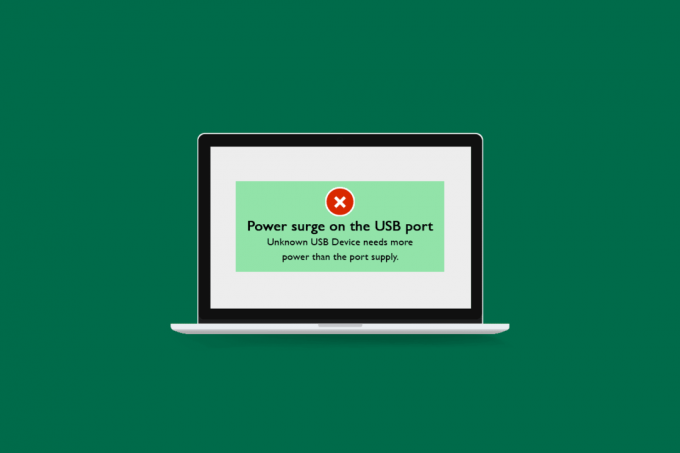
Isi
- Cara Memperbaiki Lonjakan Daya pada Port USB di Windows 10
- Metode 1: Langkah Pemecahan Masalah Dasar
- Metode 2: Jalankan Pemecah Masalah Perangkat Keras dan Perangkat
- Metode 3: Perbarui Driver USB
- Metode 4: Kembalikan Pembaruan Driver
Cara Memperbaiki Lonjakan Daya pada Port USB di Windows 10
Anda mungkin menemukan perangkat USB tidak berfungsi dan kesalahan melebihi batas daya dalam Windows 10 karena alasan berikut:
- Perangkat USB menarik lebih banyak daya daripada output daya default port USB
- Perangkat USB rusak
- Port USB rusak
- Driver USB yang kedaluwarsa
- Masalah dengan catu daya
Setelah mempelajari kemungkinan penyebab di balik masalah ini, mari kita pahami cara memperbaiki lonjakan daya pada port USB Windows 10. Pertama, kami sarankan Anda melakukan beberapa pemeriksaan dasar untuk mengidentifikasi apakah masalah tersebut terkait dengan perangkat keras atau perangkat lunak.
Metode 1: Langkah Pemecahan Masalah Dasar
Di bawah ini adalah beberapa langkah pemecahan masalah dasar untuk memperbaiki masalah.
1. Mulai ulang PC: Sebelum melakukan apa pun, penting untuk me-restart PC Anda. Ini akan memperbaiki masalah kecil terkait sistem dan bug lainnya. Anda dapat me-restart PC Anda dengan mengikuti panduan kami di Cara Restart atau Reboot Windows PC. Ini mungkin mengatasi kesalahan lonjakan daya.

2. Periksa perangkat USB: Coba sambungkan perangkat USB yang menyebabkan kesalahan ini ke beberapa PC lain dan periksa apakah kesalahan masih berlanjut. Jika ya, maka masalahnya mungkin disebabkan oleh perangkat USB yang rusak.
3. Periksa port USB: Sambungkan perangkat USB ke beberapa port lain di PC Anda dan jika berfungsi, maka port USB tersebut mungkin rusak. Anda juga dapat memverifikasi ini dengan menghubungkan perangkat USB yang berbeda ke port yang rusak dan jika memberikan kesalahan lonjakan daya maka masalahnya mungkin ada di port USB.

4. Periksa kabel USB: Jika Anda menggunakan kabel USB untuk menghubungkan perangkat USB dan menghadapi kesalahan lonjakan daya, maka masalah ini dapat disebabkan oleh kabel USB yang rusak dengan distribusi arus yang tidak merata atau beberapa kerusakan fisik. Periksa kabel USB dengan benar apakah ada luka atau kerusakan lainnya. Hubungkan dengan beberapa perangkat USB lain dan jika kesalahan berlanjut, coba gunakan kabel USB lain.
5. Periksa catu daya: Pastikan PC Anda memiliki catu daya yang memadai. Periksa apakah voltasenya konstan dan tidak terlalu rendah dan jika Anda menggunakan UPS maka pastikan itu berfungsi dengan baik dan dengan perangkat keras yang tepat dan kompatibel.

Jika Anda masih menghadapi lonjakan daya pada masalah port USB Windows 10 maka kemungkinan itu adalah masalah terkait perangkat lunak. Untuk mengatasinya, ikuti metode di bawah ini.
Baca juga:Perbaiki Perangkat USB Tidak Dikenal di Windows 10
Metode 2: Jalankan Pemecah Masalah Perangkat Keras dan Perangkat
Salah satu cara termudah untuk memperbaiki lonjakan daya pada masalah port USB Windows 10 adalah dengan menggunakan Pemecah Masalah Perangkat Keras dan Perangkat bawaan Windows. Ini digunakan untuk mendeteksi dan menyelesaikan berbagai jenis masalah yang terkait dengan Perangkat Keras pada PC Windows 10. Anda dapat menjalankan pemecah masalah Perangkat Keras dengan mengikuti panduan kami untuk Menjalankan Pemecah Masalah Perangkat Keras dan Perangkat.

Metode 3: Perbarui Driver USB
Anda mungkin menghadapi lonjakan daya pada port USB Windows 10 masalah karena driver USB yang sudah ketinggalan zaman. Memperbarui driver perangkat Anda akan membuatnya kompatibel dengan sistem. Ini juga akan menghilangkan masalah yang ada di versi driver USB sebelumnya. Anda dapat memperbarui driver perangkat dengan mengikuti panduan kami di Cara Memperbarui Driver Perangkat di Windows 10.
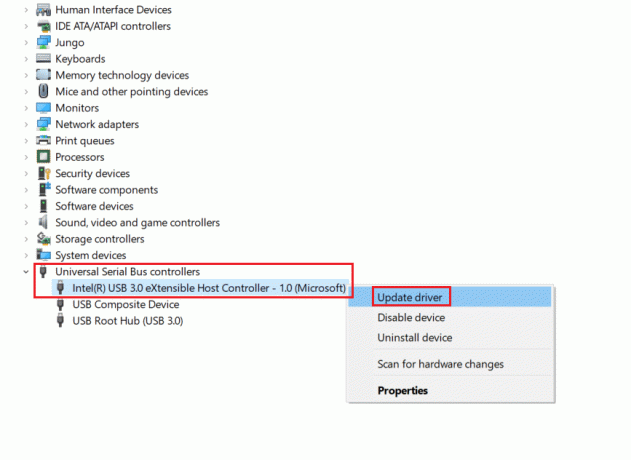
Baca juga:Perbaiki USB Terus Memutuskan dan Menghubungkan Kembali
Metode 4: Kembalikan Pembaruan Driver
Cara lain untuk mengatasi lonjakan daya pada masalah port USB Windows 10 adalah dengan menggunakan driver USB versi sebelumnya. Terkadang, pembaruan driver baru mungkin tidak kompatibel atau memiliki beberapa masalah yang tidak teridentifikasi. Pilih versi lama Driver USB dari saat Anda tidak menghadapi masalah ini dan mungkin berhasil, seperti dulu. Untuk melakukannya, ikuti panduan kami untuk Mengembalikan Driver di Windows 10.

Direkomendasikan:
- Cara Memeriksa Frekuensi RAM di Windows 10
- Perbaiki Kesalahan Pembaruan Windows 10 0x80190001
- Cara Menggunakan Rufus untuk Membuat Drive USB Windows To Go
- Cara Mengubah Pengaturan USB di Android 6.0
Kami harap panduan ini bermanfaat dan Anda dapat memperbaikinya lonjakan daya pada port USB Windows 10. Beri tahu kami metode mana yang paling cocok untuk Anda. Jika Anda memiliki pertanyaan atau saran, jangan ragu untuk menyampaikannya di bagian komentar.